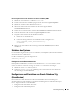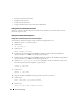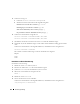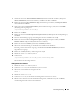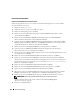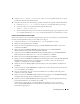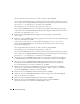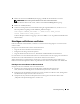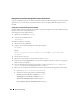Owner's Manual
194 Einrichtungsanleitung
5
Gehen Sie wie folgt vor:
a
Geben Sie
service oracleasm configure
ein.
b
Machen Sie auf allen Clusterknoten die folgenden Eingaben:
Default user to own the driver interface [ ]:
oracle
Default group to own the driver interface [ ]:
dba
Start Oracle ASM library driver on boot (y/n) [n]:
y
Fix permissions of Oracle ASM disks on boot (y/n) [y]:
y
6
Geben Sie im Terminalfenster Folgendes ein:
service oracleasm createdisk ASM1 /dev/sdb1
service oracleasm createdisk ASM2 /dev/sdc1
7
Wiederholen Sie Schritt 4 bis Schritt 6 für weitere zu erstellende ASM-Datenträger.
8
Überprüfen Sie, ob die ASM-Datenträger erstellt wurden und für ASM-Verwendung gekennzeichnet
sind.
Geben Sie im Terminalfenster den folgenden Befehl ein, und drücken Sie die <Eingabetaste>:
service oracleasm listdisks
Die in Schritt 6 erstellten Datenträger werden im Terminalfenster aufgelistet.
Beispiel:
ASM1
ASM2
Installation von Oracle Database 10g
So installieren Sie Oracle 10
g
:
1
Melden Sie sich als
root
beim System an.
2
Mounten Sie als Benutzer
root
die
Oracle Database 10g
-CD.
3
Geben Sie
startx
ein, um das X-Window-System zu starten.
4
Öffnen Sie ein Terminalfenster und geben Sie ein:
xhost +
5
Melden Sie sich als
oracle
an.
6
Starten Sie den Oracle Universal Installer.
Geben Sie im Terminalfenster den folgenden Befehl ein, und drücken Sie die <Eingabetaste>:
<CD_mountpoint>/runInstaller